Inventor를 통해 사용자화 된 라이브러리(idcl)파일을 Vault로 등록하는 방법을 알고 싶습니다. 이 라이브러리는 Basic 및 Professional 모두 적용이 가능하며 등록 방법도 동일합니다. Inventor에서 기본으로 제공하는 컨텐츠 센터 라이브러리는 관리자가 Autodesk Data Management Server Console을 통해 추가 시키는 방법이며 사용자 라이브러리의 경우는 해당 권한을 가진 사용자가 로컬에서 직접 전송하는 방법으로 등록이 가능합니다.
사용자 프로파일을 Vault로 등록하여 사용하였을 때는 팀에서 사용하는 라이브러리의 배포가 쉬워진다는 강점이 있습니다.
아래의 기술 내용을 바탕으로 직접 해볼 수 있습니다.
- Inventor 구성 방법
라이브러리를 전송하기 전에 기본적으로 Inventor 에서 체크해야 하는 사항입니다.
Vault 사용 시 Inventor 응용프로그램 옵션에서 컨텐츠 센터의 액세스 옵션은 Autodesk Vault Server로 설정 한 후 사용해야 하나 등록하기 위해 잠시 Inventor Desktop 컨텐츠로 변경 해 놓습니다.
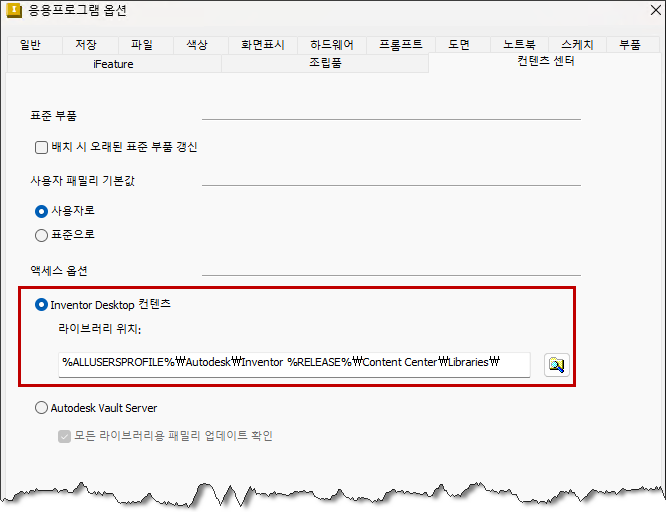
Inventor 프로젝트 파일은 파일명 및 경로에 상관없이 “단일 사용자” 유형의 프로젝트를 임시로 만들어 줍니다.
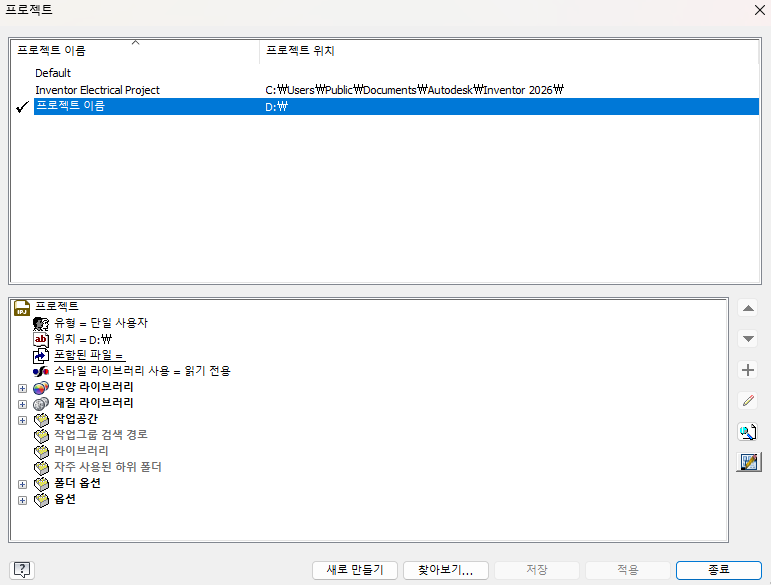
Inventor의 기본 컨텐츠센터 경로에 사용자 프로파일을 복사 합니다.
경로 : C:\ProgramData\Autodesk\Inventor 2026\Content Center\Libraries
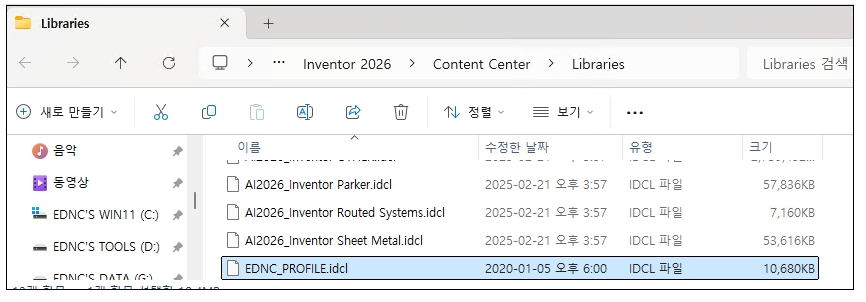
- 사용자 라이브러리 등록 방법
1. Inventor 실행 후 프로젝트의 라이브러리 구성 버튼을 클릭합니다.
2. 만약 노란색의 느낌표 아이콘이 나타날 경우에는 해당 라이브러리는 이전 버전으로 업데이트 도구를 사용하여 먼저 업데이트 해야 합니다. 아이콘이 보이지 않는다면 다음 단계부터 진행 합니다.
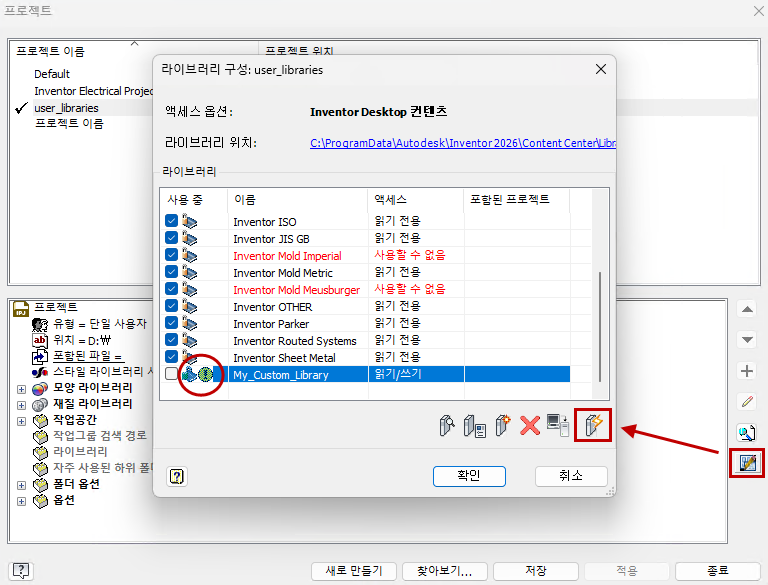
!! 업데이트 도구 버튼 클릭시 경고 메시지가 보일 때에는 라이브러리 구성창의 확인 버튼 후 저장을 클릭 합니다. !!
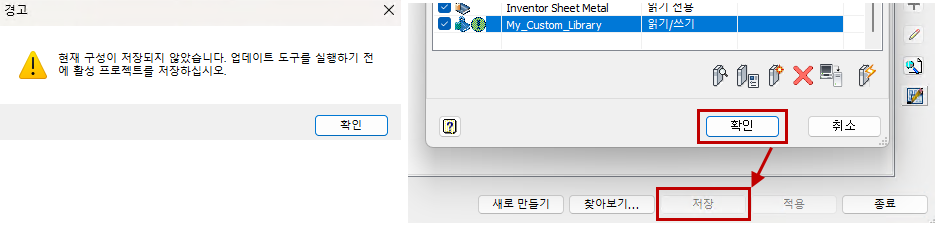
업데이트 도구를 통해 끝까지 진행 합니다.
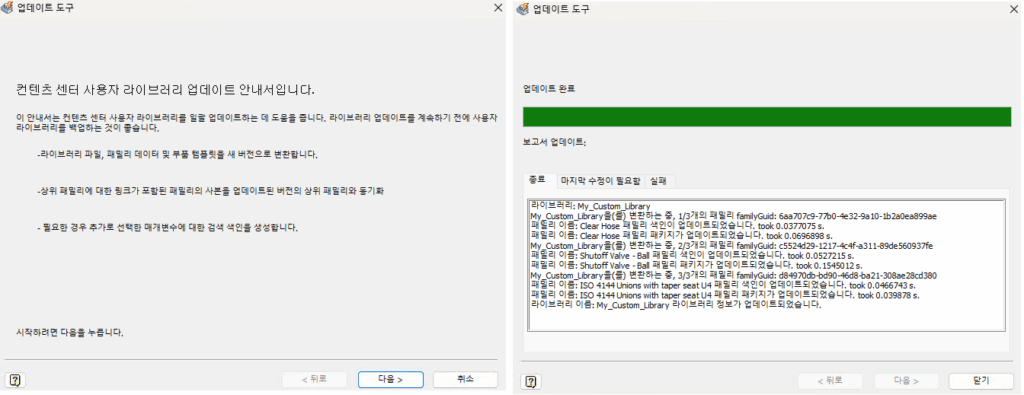
3. 라이브러리 전송 안내서 버튼을 클릭한 후 두 번째 메뉴를 체크하여 진행 합니다.
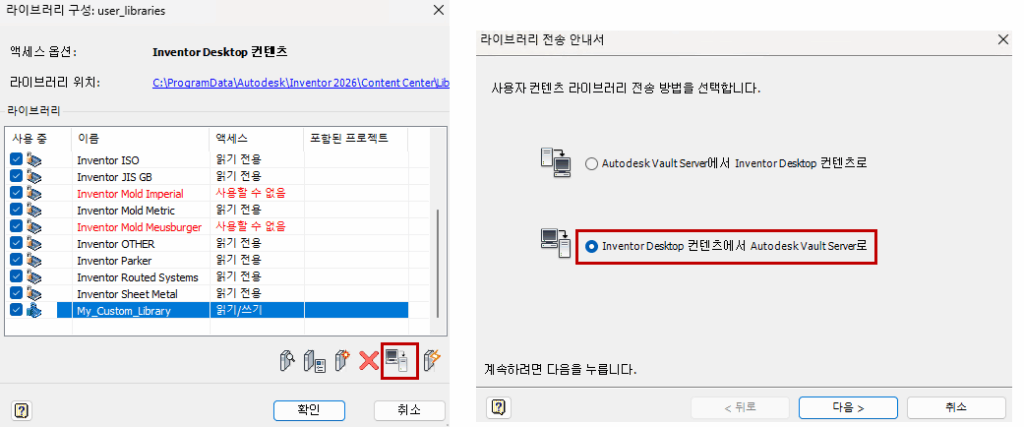
4. Vault 로그인 정보를 입력한 후 전송할 라이브러리를 선택합니다.
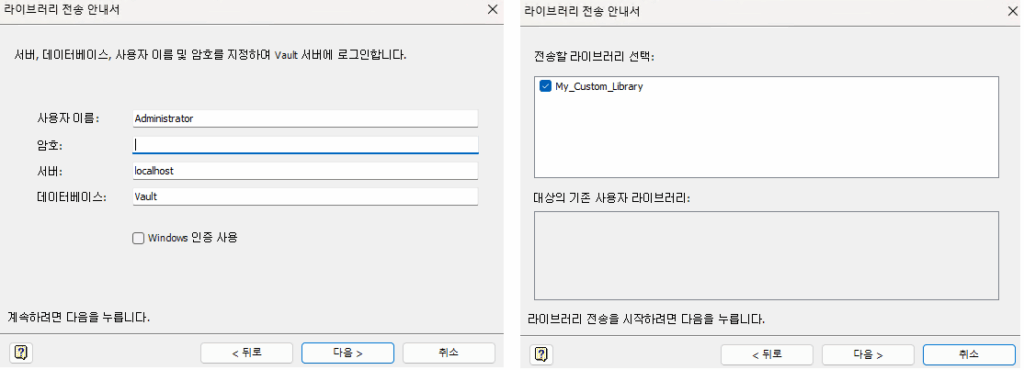
5. 완료된 후 닫기를 클릭합니다.
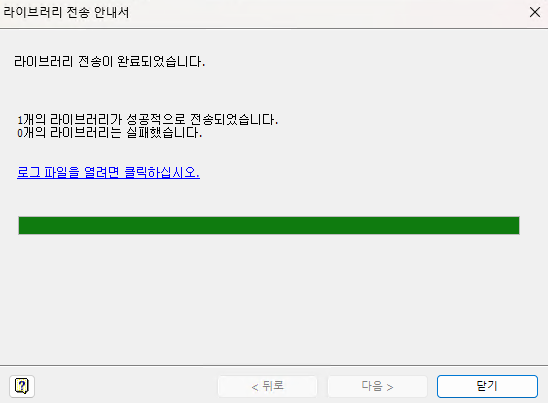
6. 앞서 설명된 Inventor 응용프로그램 옵션에서 액세스 옵션을 변경한 후 라이브러리 구성을 재 확인하였을 때 아래와 같이 보인다면 Vault의 사용자 라이브러리를 사용할 수 있는 환경이 완료된 상태 입니다.
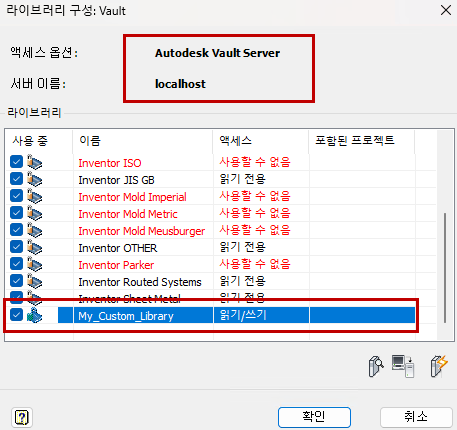
- 추가 문의 사항은 이디앤씨로 연락 주세요
